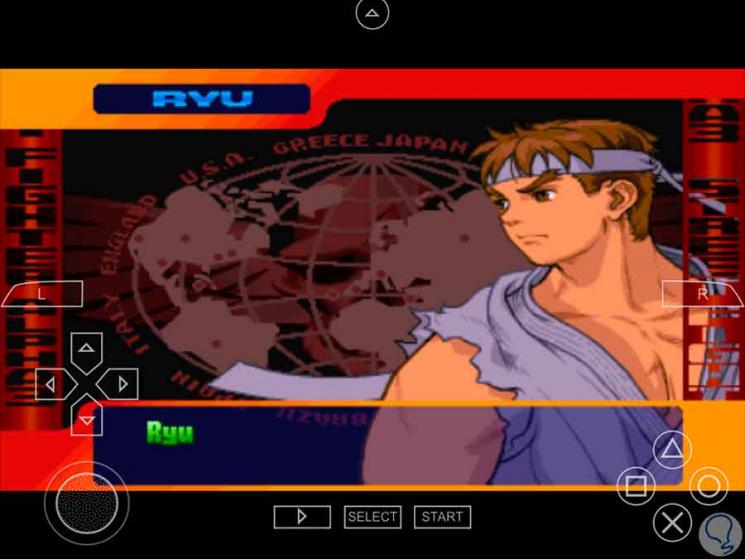Trotz der Tatsache, dass Konsolen die am häufigsten verwendeten Geräte für unsere Lieblingsspiele sind , können wir dank des Durchbruchs neuer Technologien auf dem neuesten Stand der Technik sein eigenes Smartphone oder Tablet verwenden.
Die neuen Geräte verfügen über eine Hardware , die leistungsstarke Grafiken unterstützt und überträgt, die für die am meisten nachgefragten Konsolen von großer Bedeutung sind. Als ob dies nicht genug wäre, ist es dank Emulatoren möglich, modellspezifische Inhalte abzuspielen.
Aus diesem Grund möchte dieses Tutorial heute Ihrem iOS-Gerät ein neues Hilfsprogramm geben, indem Sie Ihr iPhone oder iPad in einen PSP-Emulator umwandeln, ohne eine Jalibrake erstellen zu müssen.
1. Laden Sie die für die Emulation von PSP erforderlichen Dateien von Windows 10 herunter
Der erste Schritt besteht darin, einen Ordner mit allen für den Vorgang erforderlichen Dateien vorzubereiten. Obwohl wir auf dem iPad auftreten werden, ist der Vorgang für das iPhone derselbe.
Als Erstes laden wir ein Tool herunter, mit dem wir IPA-Dateien in iOS installieren können, da der Emulator in diesem Format heruntergeladen wird. In diesem Fall wählen wir Cydia Impactor.
Wir werden den Emulator von folgendem Link herunterladen:
Wir müssen auf unser iOS-Gerät zugreifen, damit wir einen Manager benötigen, um die Installation durchführen zu können. Sie können Folgendes kostenlos herunterladen.
Das nächste, was wir emulieren müssen, sind die Spiele, deren Dateien als ROMs bezeichnet werden. Es gibt mehrere Seiten zum Herunterladen und die folgende ist eine davon. Sie müssen nur in die Kategorie PlayStation Portable wechseln.
Schließlich werden wir die folgende Datei herunterladen:
2. Installieren Sie den PSP-Emulator unter Windows 10 auf dem iPad
Sobald wir alle Dateien haben, verbinden wir unser iPad mit dem Computer. Das erste, was wir tun werden, ist das Entpacken des rar namens Impactor_ .
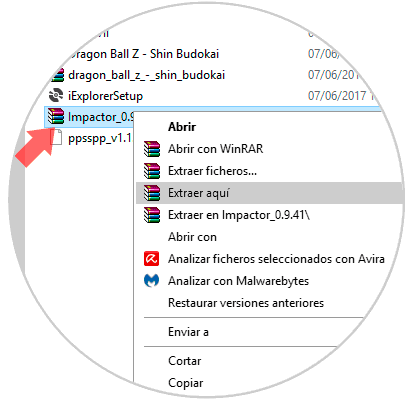
Führen Sie aus den angezeigten Dateien diejenige aus, die Impactor.exe entspricht.
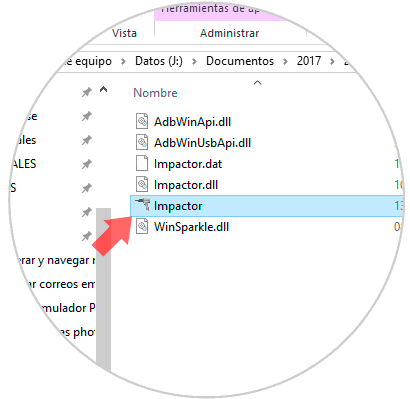
In dem neuen Fenster, das erscheint, werden wir den Emulator laden. Ziehen Sie dazu die Datei ppsspp_ in dieses Fenster.
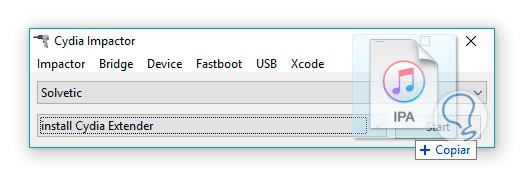
Geben Sie eine gültige Apfel-ID ein, um den Vorgang fortzusetzen. Die Extraktion der Elemente beginnt.
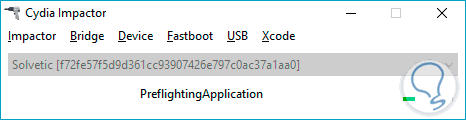
Wenn wir zu unserem iPad oder iPhone wechseln, werden wir feststellen, dass es korrekt installiert wurde.
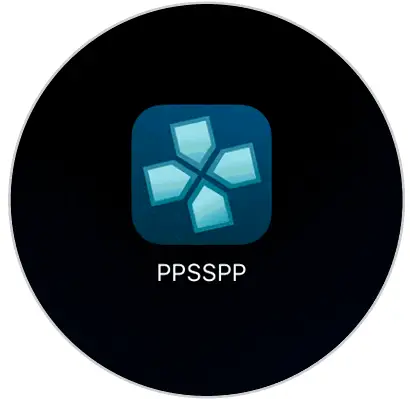
Öffnen Sie die PPSSPP-Anwendung von Ihrem iPad oder iPhone. Sie werden feststellen, dass ein nicht vertrauenswürdiger Entwicklerhinweis angezeigt wird. 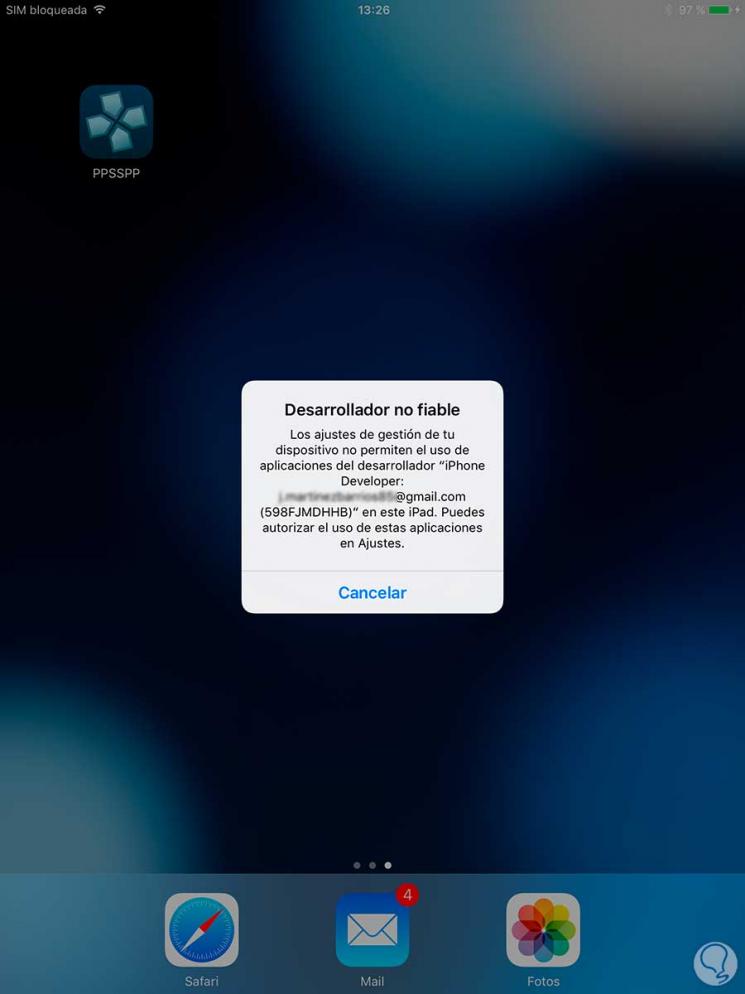
Wir geben Ihnen zu stornieren. Wir gehen zu Einstellungen – Allgemein – Geräteverwaltung. 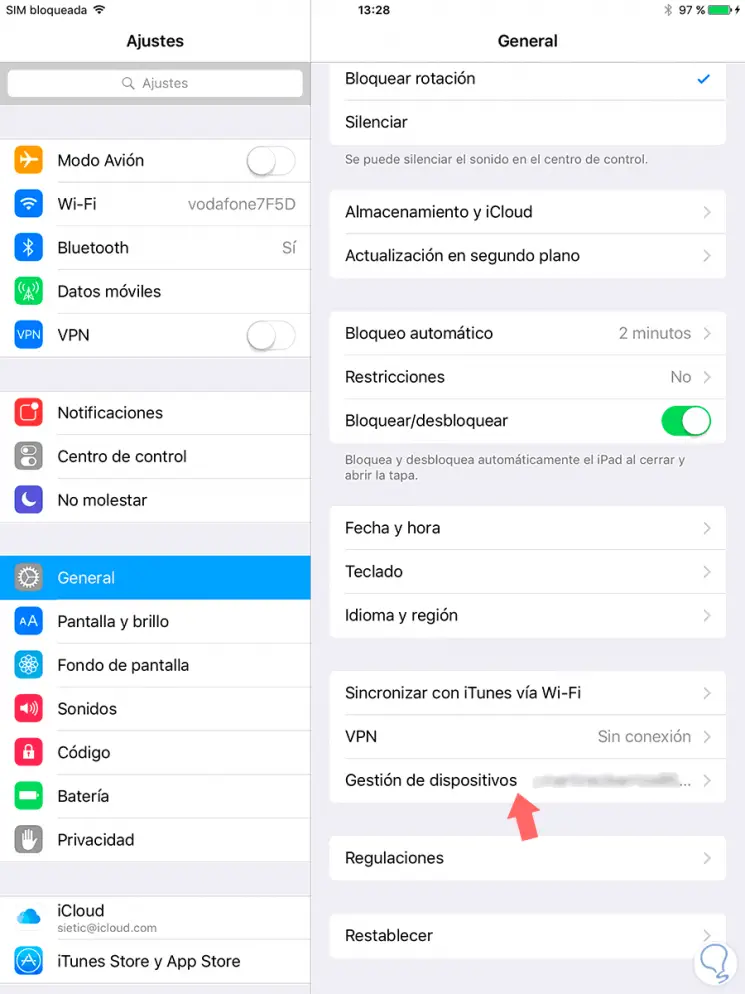
Wir klicken auf unser Konto unter Entwickleranwendung. 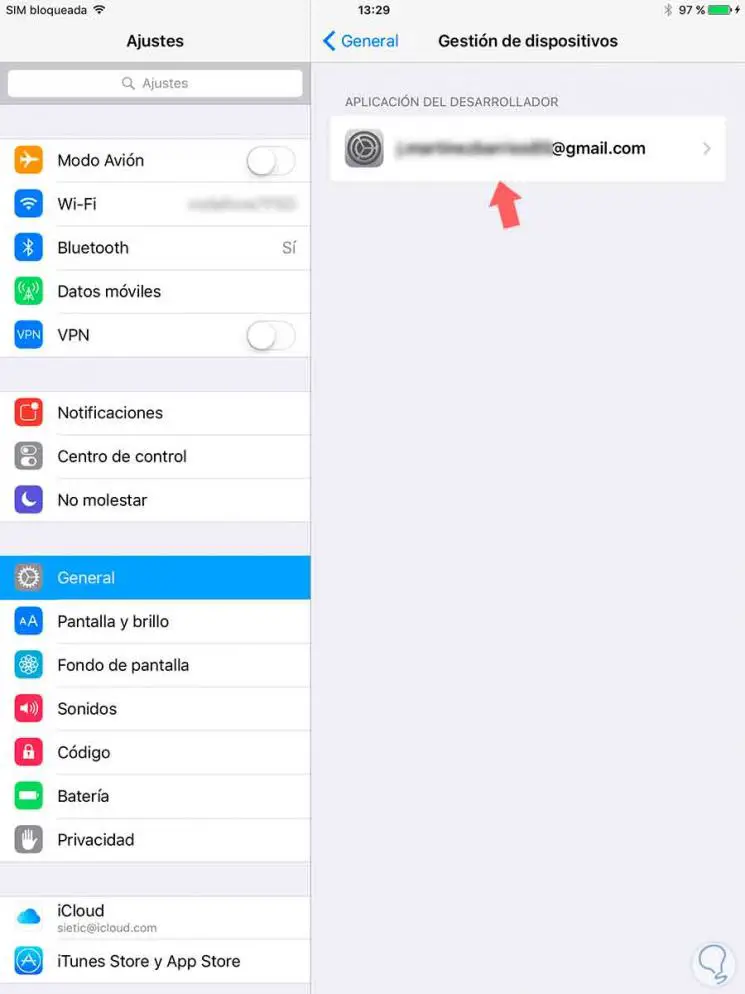
Wir vertrauen auf “unsere E-Mail-Adresse” und dann wieder auf “Vertrauen”. 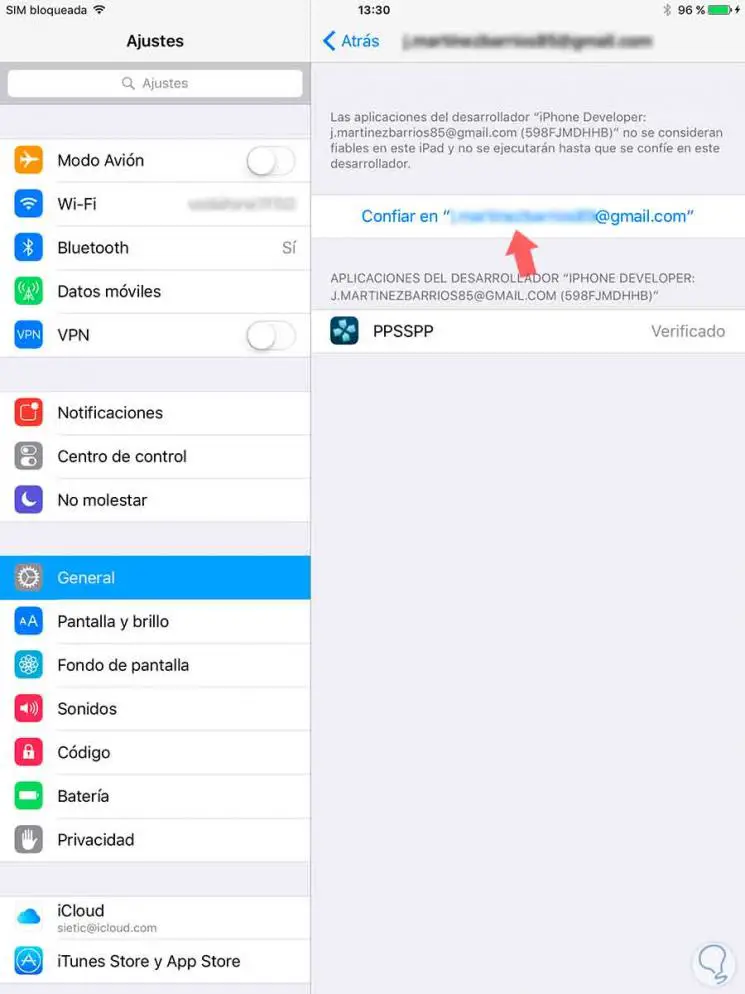
Wenn wir zu unserer Anwendung zurückkehren, werden wir feststellen, dass sie sich problemlos öffnet. 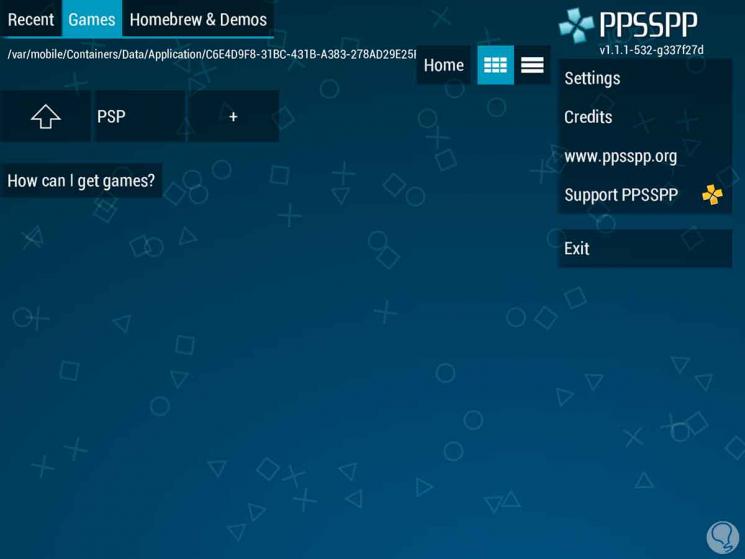
Wir kehren zu unserem Computer zurück und führen nun die Datei iExplorerSetup oder iExplorer.exe aus. Nach der Installation sehen wir die folgende Oberfläche. 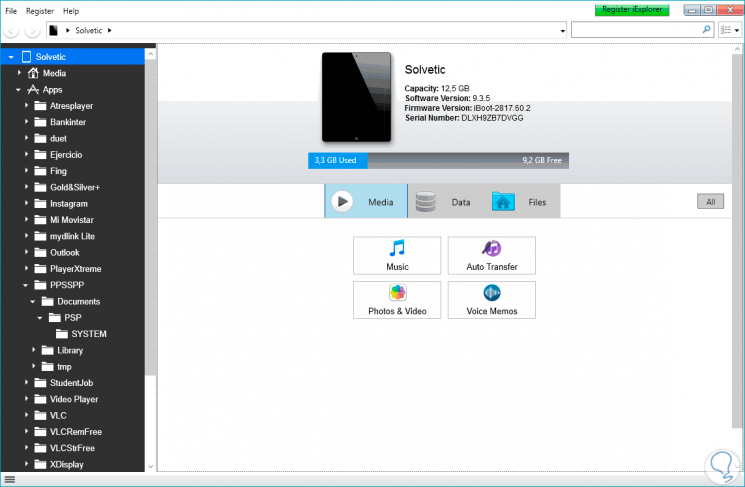
Wir gehen zum Apps-Bereich auf der linken Seite und wählen PPSSPP in der angezeigten Bibliothek aus. 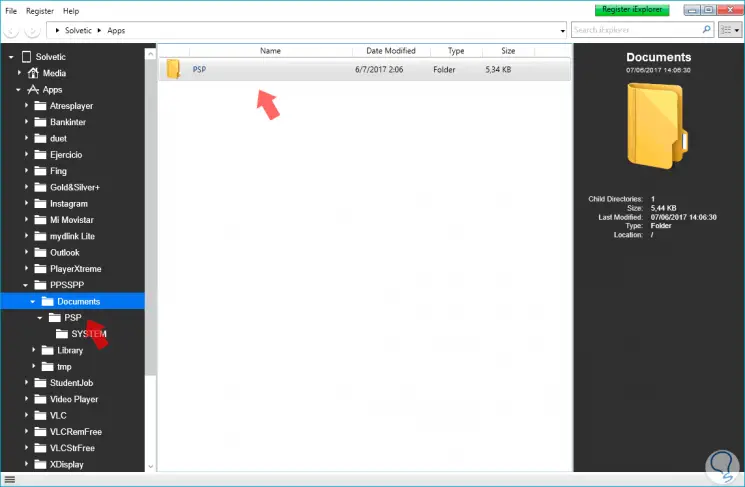
Das Kopieren von <Dateiname> ist fehlgeschlagen: Void _AFCFileRefOpen (Void *, Byte [], UInt64, Int64 ByRef) ist mit folgendem Fehler fehlgeschlagen: Invalid Argument Error
Wir doppelklicken darauf und suchen den PSP-Ordner. Hier ziehen wir unsere dekomprimierte Datei des Spiels oder heruntergeladene Spiele. 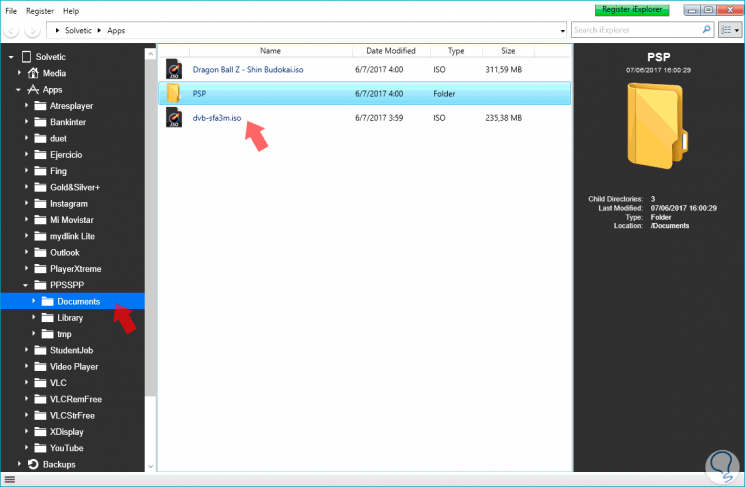
Wir kehren zu dem Ordner zurück, in den wir zu Beginn alle Dateien heruntergeladen haben. Wir suchen den CCFFVII und entpacken ihn. Wir gehen in jeden Ordner, bis wir SAVEDATA erreichen.
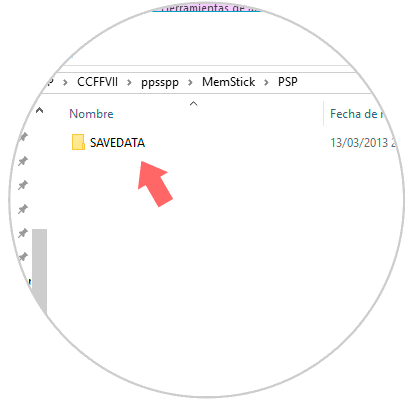
Wir kehren zum iExplorer-Programm zurück und gehen zur Apps- Route – PPSSPP – Documents – PSP. An der gleichen Stelle, an der sich der SYSTEM-Ordner befindet, ziehen wir den vorherigen SAVEDATA- Ordner . 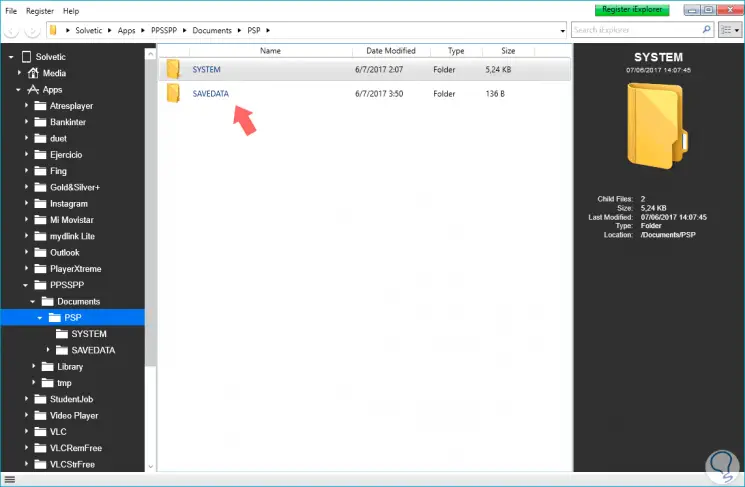
Schließlich gehen wir zum Emulator auf unserem iPad und es sollte Ihnen die geladenen Spiele zeigen. 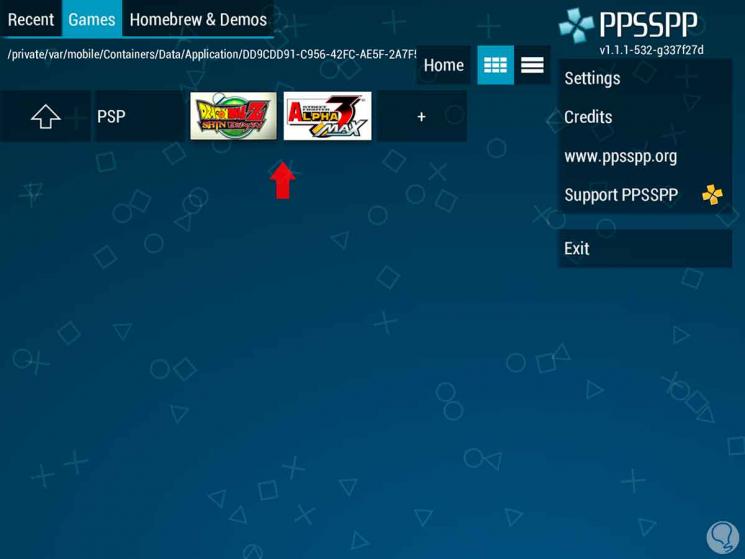
Wenn wir darauf klicken, können wir so spielen, als wäre es eine echte PSP.